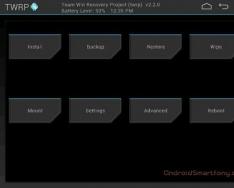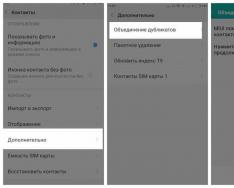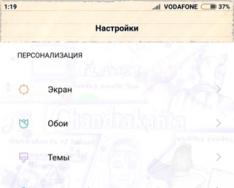Ukážu vám, jak vyřešit problém na MiUI, pokud na smartphonech Xiaomi nemůžete přijímat oznámení z WhatsApp, Viber, VKontakte a dalších instant messengerů.
MiUi může rušit procesy na pozadí a někdy nemusíte být upozorněni.
Metoda 1. Vypněte aktivitu programů na pozadí
Začněme Nalashtuvanem – Baterie a produktivita.

І klikněte na „Zakázáno“ a MiUI nebude zasahovat do činnosti programů na pozadí. A všechna oznámení push budou odeslána, když bude obrazovka uzamčena.

Nebo jej vypněte, aby aplikace nezačaly vybíjet baterii smartphonu, a poté klikněte na „Vybrat programy“.

Vyberte programy, o kterých nemusíte být informováni. U tsomu vipadku tse WhatsApp.

І klikněte na položku „Bez hranic“, aby MiUI nezasahovalo do programu WhatsApp a byla vám zasílána upozornění. A všechny ostatní programy byly pod kontrolou a omezovaly svou činnost na pozadí.

Pokud to nepomůže, přidáme další metodu.
Metoda 2. Povolte automatické spouštění programů
Pojďme do Nalashtuvannya - Povoleno.


І umožňuje automatické spuštění požadovaného programu. Kdo má WhatsApp? Tímto způsobem se automaticky spustí program WhatsApp a spustí se služba oznámení push.

Pokud to nepomůže, přidáme třetí metodu.
Metoda 3. Povolení zobrazení na zamykací obrazovce
Pojďme na Nalashtuvannya - Povoleno - Jiná oprávnění.

Stlačíme požadovaný program.

Oznámení můžete zobrazovat na zamykací obrazovce a spouštět je na pozadí.

Pokud to nepomůže, přidejte čtvrtou metodu.
Metoda 4. Můžete změnit nastavení Wi-Fi
Jdeme do Nastavení - Povoleno - Další oprávnění - Povoleno - Změnit na Wi-Fi.
Fanoušci Xiaomi již aktualizovaný operační systém ocenili. MIUI 8 zavádí několik nových funkcí, včetně režimu úspory energie, který automaticky prodlužuje výdrž baterie, zavírání programů na pozadí, úpravy systémových funkcí a dalších robotů u těch tichých, které vybíjejí baterii. Dnes budeme hovořit o úniku oznámení a snímků obrazovky. I ty, které jinak zabírají velkou část vašeho života s chytrým telefonem.
Jak opravit unikající zprávy
Informace o prioritách
Vylepšení automatického spouštění
Zvažte režim úspory energie
Jak pořídit snímek obrazovky na MIUI 8
Variabilní kombinace kláves pro nastavení hlasitosti a zamykání
Jak pořídit snímek obrazovky přídavného panelu
Použijte Quick Ball k pořízení snímku obrazovky
Rozbalený snímek obrazovky
Jak opravit unikající zprávy na MIUI 8
Neodstraňujte unikající informace z MIUI 8? Osa párkrát, jen tak .
Jedna z nejrozšířenějších chyb v MIUI – ta, která se objevuje na uniklých notifikacích – je stále přítomná ve zbývající verzi operačního systému, a to, jak se zdá, nevědomě ovlivňuje všechny smartphony Xiaomi. Měl jsem problém začít s Redmi Note 3, který je na MIUI-7, ale na chytrém telefonu se nezobrazovaly notifikace Gmailu a WhatsApp, chtěl jsem zapnout prioritu pro obě aplikace opravou napájení. Zároveň Mi 5 doručoval upozornění na únik bez jakéhokoli mého nastavení.
Upozorňujeme, že ve verzi MIUI 8 se zdá, že problém souvisí s agresivní spotřebou baterie operačního systému, který zavírá programy na pozadí a synchronizační služby, když váš gadget nefunguje. Chcete-li vás upozornit, musíte nastavit prioritní upozornění a zapnout automatické spouštění pro programy, u kterých se upozornění nezobrazují.
Jídlo není tak zaneprázdněné jako dříve, ale otravná upozornění nedorazí na váš smartphone a existuje jen několik projevů, které můžete udělat. Jsem rád, že si můžete upravit unikající notifikace v MIUI 8.
Informace o prioritách
- O tomto řádku vás budu dále informovat.
- Vyberte upozornění programu.
- Vyberte program, který potřebujete upřednostnit.
- Přejděte na sloučená oznámení, oznámení při zamčené obrazovce a ikonu symbolu programu.
- Změňte prioritu.

Prioritizace programů může upřednostňovat problémy ze slučování zpráv. Pokud již nedostáváte oznámení o dovolené, zkuste vypnout automatické spouštění.
zapnu tochenna automatické spuštěníA
- Otevřete Nastavení na hlavní obrazovce.
- Přejděte na Přístupová práva.
- Klepněte na tlačítko Autorun.
- Vyberte programy, které potřebujete, aby se automaticky vysušily.

Zvýšení automatického spouštění zajišťuje, že program nezůstane v baterii operačního systému. Pokud nepoužíváte hudební program uvedený v nabídce (nemohu automaticky spustit Gmail), zkuste zapnout úsporný režim.
Zvažte režim úspory energie
- Otevřete Nastavení na hlavní obrazovce.
- Vyberte Baterie a produktivita.
- Stiskněte Keruvannya na baterii.
- V režimech úspory energie vyberte Vimk.

Zapnutí režimu úspory baterie umožňuje programům pokračovat v činnosti bez spuštění na pozadí. Pokud chcete bez ptaní používat více metod, měli byste zvážit možnost přeinstalace globální MIUI ROM.
Jak pořídit snímek obrazovky MIUI 8
Se všemi informacemi jsme skončili, nyní přejdeme k screenshotům. V MIUI 8 to lze udělat třemi různými způsoby. Xiaomi také představuje novou funkci posouvání snímku obrazovky, která umožňuje procházet celou stránku. Pokud s MIUI 8 teprve začínáte nebo hledáte jednoduché způsoby, jak pořídit snímek obrazovky, existuje několik způsobů.
Vikorista kombinace kláves pro nastavení hlasitosti a zamykání

Nejlepší způsob, jak pořídit snímek obrazovky v MIUI 8, je stisknout tlačítka napájení a vypnutí.
Kromě toho můžete stisknutím tlačítka pro snížení hlasitosti a tlačítka nabídky pořídit snímek obrazovky
Vydělat peníze snímek obrazovky oznamovacího panelu vikorist.

S MIUI 8 představilo Xiaomi nové rozhraní pro oznamovací panel. Panel zobrazuje funkci, která vám umožní snadno vytvořit snímek obrazovky. Pokud chcete ruční způsob pořízení snímku obrazovky, nebudete jej moci použít k pořízení snímku oznamovacího panelu.
- Zobrazte na obrazovce ty, které chcete.
- Přejetím prstem z horní části obrazovky dolů otevřete panel oznámení.
- Chcete-li pořídit snímek obrazovky, vyberte funkci Screenshot.
Vikorista Rychlý míčpořídit snímek obrazovky

Quick Ball v MIUI 8 je podobný Assistive Touch v IOS. Když je tato funkce zakázána, budete mít plovoucí lištu, která bude umístěna nad ostatními doplňky, což vám umožní snadný přístup až k pěti zkratkám: domů, zpět, zámek a snímek obrazovky.
- Přejděte na možnosti.
- Přejděte na další parametry.
- Najděte funkci Quick Ball.
- Stiskněte Squeeze Quick Ball.
- Jakmile budete informováni, stiskněte Quick Ball pro přístup ke svým zkratkám.
- Vyberte zástupce Snímek obrazovky.
Expanzeny Snímek obrazovky
MIUI 8 zavádí možnost posouvání snímku obrazovky, která vám umožní zachytit celou stránku na jeden snímek obrazovky. Pro přístup k této funkci budete muset pořídit snímek obrazovky, nejprve se rychle seznámíte s ostatními metodami. Po pořízení snímku obrazovky přidáte do pravého horního rohu animaci, která zobrazuje snímek obrazovky vpředu. Vyberte jej a budete mít možnosti pro úpravy, sdílení nebo pořízení snímku obrazovky, stejně jako funkci posouvání, která vám umožní pokračovat v pořizování snímku obrazovky.
Stiskněte scroll a MIUI úplně dolů na konec stránky. Funkce nefunguje v Chrome, ale můžete uložit celé webové stránky při použití prohlížeče MIUI pro propagační účely.
MIUI je stále oblíbenější díky svým bohatým možnostem přizpůsobení a široké škále přizpůsobení. Samotný systém je dědictvím hluboké optimalizace operačního systému Android.
Vzhledem k tomu, že se MIUI snaží chránit nabití baterie a zasahuje do provozu některých doplňků, často dochází k drobným problémům. Například nemusíte být schopni najít oznámení na VKontakte nebo WhatsAPP.
Pojďme zjistit, jak tento problém vyřešit a upravit oznámení MIUI.
Program robota na pozadí
Programy, které často používáte, jsou vinny tím, že běží na pozadí. Pro koho se pohybujeme podle dávkování Nastavení > Dodatkovo > Baterie a produktivita.
Zde je položka „Režim pozadí“ (pro MIUI 7), pokud potřebujete vybrat úroveň zobrazení - nastavte ji na standardní. U MIUI 8 se nabídka nazývá „Vybití baterie s doplňky“.

Poté vše ve stejné sekci Baterie přejde do Programy. Vyberte ty, které potřebujete, a nastavte hodnoty - „Bez hranic“. Zde můžete robota omezit na ty programy, které nejsou nutné a plýtvat energií baterie.

Nastavení automatického spouštění
Pro správnou funkci je také potřeba nakonfigurovat automatické spouštění.
K tomu musíte provést několik jednoduchých kroků:
- Pojďme k doplňku Bezpečnost.
- Dali Povoleno
- Zde potřebujeme pouze první bod - Automatické spuštění
- To zahrnuje všechny požadované programy (stejné VKontakte a WhatsAPP).


To je vše! Jak vidíte, není nic složitého a v důsledku těchto manipulací fungují oznámení v MIUI normálně.
MIUI 8 Nemá žádné nové funkce, včetně režimu úspory energie, který automaticky prodlužuje výdrž baterie, přerušuje procesy na pozadí, reguluje produktivitu systému a také programy robotů, které vybíjejí baterii.
Tim neméně, jedna z nejrozsáhlejších změn zbývající verze operačního systému MIUI odstraní nesprávná upozornění, která se vyskytují na mnoha smartphonech Xiaomi.
U vipadku z MIUI 8, problém spočívá v samotném OS - zabíjí programy na pozadí a synchronizační služby, když je telefon v režimu spánku. Chcete-li upozornění zrušit, musíte nastavit priority a zapnout automatické spouštění pro určité programy.
Problém není tak vážný, pokud neodstraníte upozornění na smartphonu Xiaomi, existuje mnoho způsobů, jak jej opravit. Čtěte dále, jako povolit upozornění v MIUI 8.
Prioritní informace
- Otevřít "Nalastuvannya" na přední obrazovce.
- Jít do "Postavím se do řady".
- Vybrat “Další rady”.
- Vyberte programy, které vyžadují prioritu.
- Zpívej co úniku informací, Upozornění na zamčené obrazovceі upozornění na ikony doplňků zapnuto.
- Změňte priority.

Priorita programu může upřednostňovat hlášené problémy. Pokud ani poté stále neobdržíte upozornění na upozornění na vstup, budete muset zapnout automatické spouštění.
Vypněte automatické spouštění
- Otevřít "Nalastuvannya" na přední obrazovce.
- Jít do "Přístupová práva".
- lis "Automatické spuštění".
- Vyberte programy, které chcete automaticky spouštět.

Zvýšení automatického spouštění zajišťuje, že se programy nezaseknou ve vybitém systému baterie. Pokud v programu není žádný konkrétní program, zkuste zapnout režim úspory energie.
Zapněte režim úspory energie
- Otevřít "Nalastuvannya" na přední obrazovce.
- Vybrat "Baterie a produktivita".
- lis "Správa baterie pomocí programů".
- V režimech úspory energie vyberte "Vimk".

Použití úsporného režimu umožňuje programům pokračovat v běhu, aniž by běžely na pozadí. To nemá vliv na životnost baterie většiny smartphonů. Pokud jste s jinými metodami neuspěli, zkuste to znovu nainstalovat firmware MIUI 8.
Směrování